Se você tem um planilha do Excel com muitos hiperlinks e se você quiser remover alguns deles, seria uma tarefa tediosa encontrar e remover cada hiperlink manualmente. Você poderia fazer isso manualmente se o arquivo for pequeno e tiver menos número de hiperlinks. Mas, e se os hiperlinks de número que você deseja remover forem mais? Se você está procurando por isso, está na página certa. Neste artigo, vou deixar você saber como facilmente localizar e substituir hiperlinks no Excel. Isso funciona em todas as versões do Excel.
Encontre e remova hiperlinks no Excel
Ao final deste artigo, você aprenderá
- Como encontrar e remover todos os hiperlinks no Excel
- Como localizar e remover hiperlinks com texto específico e
- Exclua todos os hiperlinks de uma só vez.
Então, sem qualquer problema, vamos pular para ele.
Encontre e remova todos os hiperlinks no Excel
Selecione as células das quais deseja remover os hiperlinks. Digamos que eu tenha os dados de amostra de 10 sites com links para alguns sites.
Agora, quero remover todos os hiperlinks disponíveis na planilha. Para fazer isso, pressionarei “CTRL + F ” no meu teclado e ele abrirá o 'Encontrar e substituir' caixa de diálogo.
Clique em 'Opçõesbotão 'presente na parte inferior.

Agora, clique na seta para baixo presente com “Formato”E selecione“Escolha o formato da célula”.

Selecione a célula que possui um hiperlink e ela mostrará a visualização (da esquerda para o botão Formatar) que possui o formato de hiperlink.

Clique em "Encontrar tudo”E mostrará todos os hiperlinks no Excel.
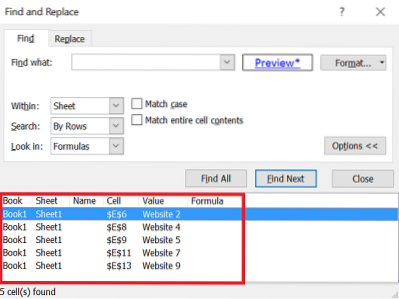
Você pode selecionar um ou mais hiperlinks do resultado usando CTRL ou Mudança botões.
Para removê-los, clique com o botão direito nas células destacadas e selecione “Remover hiperlinks”.
Encontre e remova hiperlinks com texto específico
Nesta seção, veremos como remover hiperlinks no Excel associados ao texto específico. Digamos, eu tenho os dados de amostra de produtos e alguns dos produtos foram vinculados mais de uma vez. Então, se eu quiser hiperlinks que contenham o texto 'Produto 3'. Aqui como é feito.
Aperte "CTRL + F ” e abrirá a caixa de diálogo "Localizar e substituir".

Dentro "Encontre o que”Caixa de texto digite o texto“Produto 3”. Clique na seta para baixo do “Formato”E escolha“Escolha o formato da célula”.
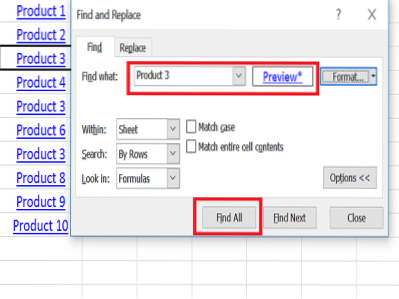
Selecione a célula que possui “Produto 3” e ela mostrará a visualização (da esquerda para o botão Formatar) e clique no botão “Encontrar Tudo”.
Ele exibirá a lista de hiperlinks com o Produto 3.

Selecione o resultado pressionando o botão Ctrl ou Shift. Para removê-los, clique com o botão direito nas células destacadas e selecione “Remover Hiperlinks”.
Exclua todos os hiperlinks de uma só vez
Para excluir todos os hiperlinks na planilha do Excel, pressione CTRL + A ou clique no triângulo presente no topo da folha para selecionar toda a planilha.

Agora, clique com o botão direito em qualquer lugar da planilha e selecione “Remover hiperlinks”. Isso removerá todos os hiperlinks presentes em uma planilha inteira.

Esta é a maneira simples de localizar e remover hiperlinks no Excel.
Dê uma olhada em Dicas e Truques Avançados do Excel para obter o melhor do Excel.

 Phenquestions
Phenquestions


